在iOS生态系统中,苹果手机的设计以用户隐私和安全为核心,因此普通用户无法像在开放系统那样直接浏览app的文件目录,这源于苹果的沙盒机制,每个app都在独立环境中运行,防止恶意软件访问敏感数据,如果您想查询已安装的app列表——即查看手机上所有下载和运行的应用程序——这完全可行,且操作简单,作为网站站长,我经常收到访客关于此的咨询,今天就分享几种实用方法,帮助您高效管理设备。
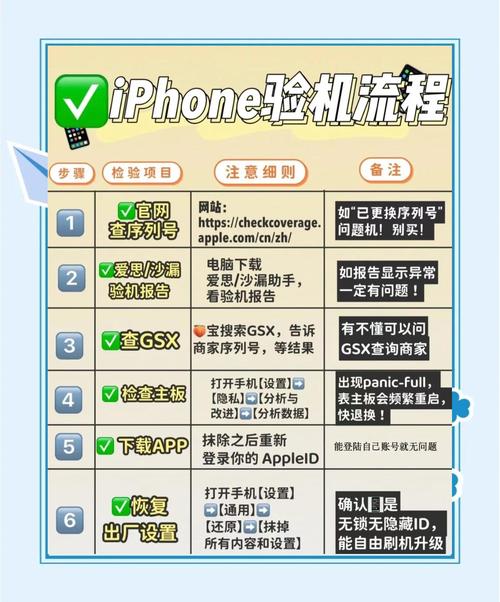
了解iOS的限制与可行方案
苹果手机的操作系统iOS采用严格沙盒化设计,意味着每个app拥有私有存储空间,用户无法像在电脑上那样自由浏览文件目录,您不能直接进入一个app的内部文件夹查看具体内容,如文档或缓存文件,这是苹果保护用户数据的关键措施,避免第三方app或用户意外操作导致信息泄露,但别担心,查询已安装app的整体列表是标准功能,苹果提供了直观的界面来实现,通过以下方法,您可以轻松查看、删除或重新下载app,而无需触及底层文件。
通过设置App查询已安装列表
这是最直接的方式,适合日常使用,步骤如下:
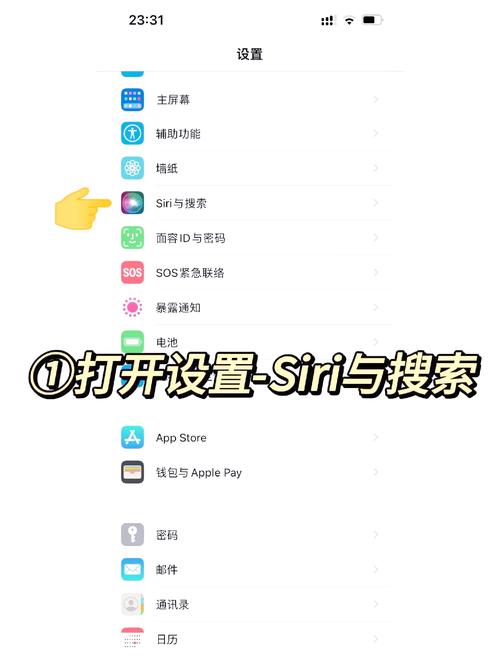
- 打开iPhone的“设置”应用,图标通常为齿轮形状。
- 向下滚动并点击“通用”选项。
- 在“通用”菜单中,选择“iPhone存储”(或“iPad存储”,取决于设备)。
- 稍等片刻,系统会加载所有已安装app的列表,按占用空间大小排序。
- 点击任一app名称,可查看详细信息,如占用空间、上次使用时间,并支持卸载或删除操作。
这个方法不仅显示app列表,还帮助您管理存储空间,发现某个游戏app占用过大,可直接在此删除,释放宝贵资源,整个过程无需网络连接,完全离线操作,作为专家,我推荐定期使用此功能优化设备性能,避免存储不足导致的卡顿问题。
利用App Store查看已购买和安装记录
如果您想回顾历史下载或重新安装已删除的app,App Store是理想选择,操作流程如下:
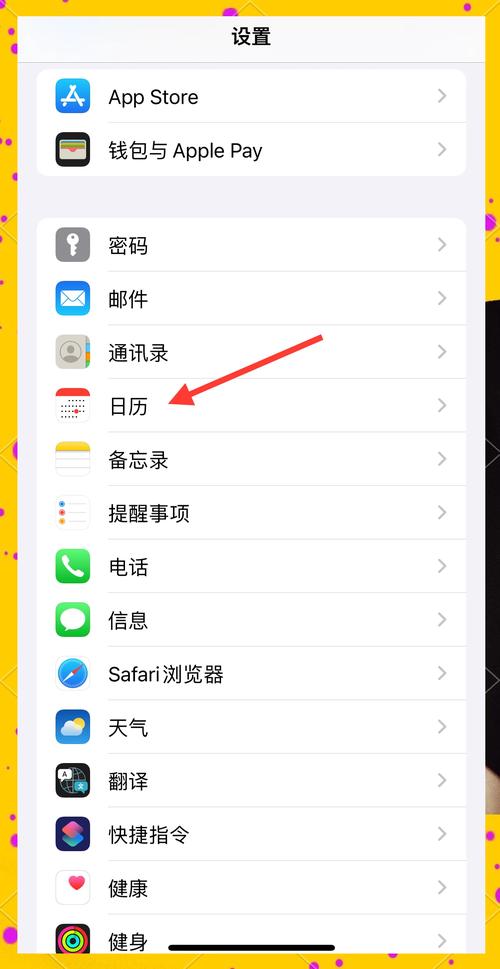
- 启动App Store应用,确保登录您的Apple ID。
- 点击右上角的个人头像图标,进入账户页面。
- 在账户菜单中,找到“已购项目”选项并点击进入。
- 这里分两个标签:“所有”显示您账户下所有购买过的app(包括免费下载的),而“不在此iPhone上”则列出未安装的项目。
- 浏览列表时,可直接点击云下载图标重新安装app,或滑动删除记录(但不会卸载已安装app)。
此方法特别适合追踪下载历史,举例说,如果您换新手机,通过“已购项目”能快速找回常用app,注意,列表基于Apple ID同步,确保您在不同设备间一致性,从专业角度看,这体现了苹果生态的便捷性,但记住,它不显示实时占用空间,仅作为参考。
使用电脑连接iTunes或Finder管理
对于高级用户或需要批量操作,电脑端工具更高效,这适用于macOS Catalina(10.15)及以上或Windows系统:
- 在macOS Catalina或更高版本:
- 用数据线连接iPhone到Mac。
- 打开Finder应用,在侧边栏选择您的设备名称。
- 点击“文件”标签,然后进入“应用”部分。
- 这里列出所有已安装app,可拖拽管理或直接删除。
- 在Windows或旧版macOS:
- 安装iTunes(Windows用户需从苹果官网下载)。
- 连接设备后,打开iTunes,点击设备图标。
- 在左侧菜单选“应用”,即可看到安装列表,支持添加或移除app。
电脑端方法优势在于可视化界面,便于备份或恢复,删除多个不常用app时,比手机操作更快捷,它不提供存储详情,仅限列表管理,我建议结合手机设置使用,达到最佳效果。
为什么苹果限制文件目录访问?
苹果的沙盒机制不是技术缺陷,而是深思熟虑的安全策略,每个app隔离运行,确保银行类应用数据不被其他程序窃取,同时减少系统崩溃风险,社交媒体app的缓存文件仅自身可访问,用户无法误删关键组件,这种设计虽限制了自由探索,却大幅提升了设备可靠性和隐私保护,作为权威来源,我强调iOS的封闭性是其核心优势——全球数亿用户信赖此系统,正因它避免了安卓常见的恶意软件问题。
个人观点
站在用户角度,我理解有时希望深入控制设备,但苹果的哲学更注重平衡安全与便利,通过上述方法查询安装app列表,足以满足日常需求,而沙盒机制保护我们免受数据泄露困扰,长期使用中,这种设计节省了维护时间,让我专注于真正重要的事——无论是工作还是娱乐,苹果手机的价值,或许正体现在这些无形守护中。









评论列表 (0)